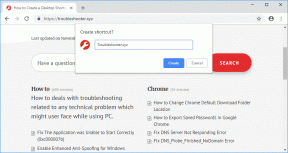2 Naudingi įrankiai elementams pridėti ir Windows tinkinti dešiniuoju pelės mygtuku spustelėkite meniu
Įvairios / / February 08, 2022
Viename iš mūsų ankstesnių vadovėlių apie nepageidaujamų programų pašalinimas iš „Windows“ dešiniojo pelės klavišo meniu, mūsų skaitytojai Clemas ir Brianas pakomentavo, kad jie taip pat norėtų žinoti, kaip pridėti naujų programų į dešiniojo pelės mygtuko paspaudimo meniu ir atitinkamai jį pritaikyti.
Taigi, kaip visada, Guiding Tech skaitytojai. Sukūrėme šį straipsnį, kuriame kalbama apie du tokius įrankius, kurie padeda tinkinti ir įtraukti į dešiniojo pelės klavišo meniu daugybę funkcijų.
1. FileMenu įrankiai
Failų meniu įrankiai yra veiksmingas ir patikimas įrankis, skirtas redaguoti dešiniuoju pelės mygtuku spustelėkite meniu funkcijas. Galite patikrinti toliau pateiktą ekrano kopiją, kad pamatytumėte, kiek komandų ji gali pridėti prie „Windows“ dešiniojo pelės mygtuko paspaudimo kontekstinio meniu. Kai užvedate pelės žymeklį virš Failų meniu įrankiai parinktį, pamatysite daugybę kitų komandų. Šias komandas galite naudoti pasirinktam failui ar aplankui.

Spustelėkite Konfigūruokite „FileMenu“ įrankius
parinktis atidaryti įrankių skydelį. Galite pridėti bet kurią tinkintą komandą arba ištrinti komandą vienu paspaudimu.Šio įrankio funkcija, kuri man patiko, yra galimybė greitai įjungti arba išjungti komandas / funkcijas, kurias trečiųjų šalių programos pridėjo prie dešiniojo pelės mygtuko paspaudimo parinkčių.
Pradėję naudoti šį įrankį gausite daug daugiau galimybių žaisti.

2. Atidaryti ++
Atidaryti ++ yra kita programinė įranga, leidžianti pridėti papildomų komandų į dešiniojo pelės mygtuko paspaudimo sąrašą. Iš pirmo žvilgsnio pamatysite, kad šis įrankis nepateikia tiek dešiniojo spustelėjimo parinkčių, kiek suteikia Filemenu įrankiai (Komandų eilutė, Kopijuoti kelią, Kopijuoti trumpą kelią, Vykdyti su parametrais, Atidaryti CD įrenginį, Uždaryti CD įrenginį, Nustatyti failo atributus, Nustatyti failo laiką yra numatytosios šio įrankio parinktys.).
Kai kurios iš šių parinkčių gali būti jums nenaudingos. Tačiau ši programa pasižymi dideliu lankstumu. Failus, aplankus galite atidaryti įtraukę beveik bet kurią vykdomąją programą į kontekstinį meniu naudodami įrankio tinkinimo parinktį.

Toliau pateikiama tinkinimo nustatymų ekrano kopija, kurioje bandžiau pridėti papildomą Snagit komanda (Snagit yra a ekrano nuotrauka naudojamas įrankis daryti ekrano kopijas) dešiniuoju pelės mygtuku spustelėkite meniu. Visų pirma paspaudžiau Papildyti mygtuką. Visas reikšmes užpildžiau rankiniu būdu toliau pateiktuose laukeliuose.
- Pavadinimas: Snagit
- Programa: C:\Program Files\TechSmith\Snagit 7\Snagit32.exe
- Parametrai: %TargetPath1%
- Piktograma: (galite palikti tuščią)
- Susieti su: tik failais
- Failų tipai: .jpg, .png, .gif (priklauso nuo funkcijos, kurią pridedate).
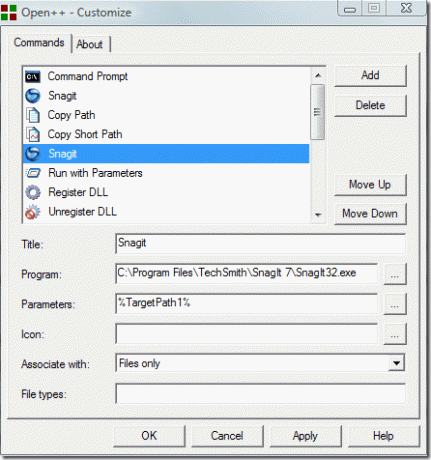
Snagit dabar įtrauktas į kontekstinį meniu. Galiu tai patikrinti dešiniuoju pelės mygtuku spustelėdamas bet kurį failą, kurio plėtinys yra .jpg, .png, .gif. Panašiai į sąrašą įtraukiau „Torrent“ funkciją.
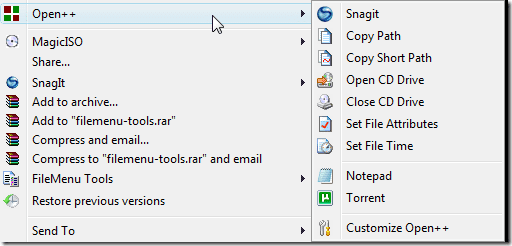
Pastaba: Meniu galite pridėti iki 128 komandų ir skyriklių. Manau, kad tai yra daugiau nei pakankamai.
Galite atsisiųsti ir rasti visą Open++ informaciją čia.
Nors yra ir kitų metodų ir įrankių, leidžiančių tinkinti dešiniojo pelės mygtuko paspaudimo parinktis, pasirinkome pirmiau minėtus du įrankius, nes nustatėme, kad jie yra geriausi mūsų bandymų metu. Tikimės, kad jums patiks šis straipsnis ir naudosite vieną iš šių įrankių, kad pridėtumėte daugiau parinkčių dešiniuoju pelės mygtuku spustelėkite.
Paskutinį kartą atnaujinta 2022 m. vasario 5 d
Aukščiau pateiktame straipsnyje gali būti filialų nuorodų, kurios padeda palaikyti „Guiding Tech“. Tačiau tai neturi įtakos mūsų redakciniam vientisumui. Turinys išlieka nešališkas ir autentiškas.